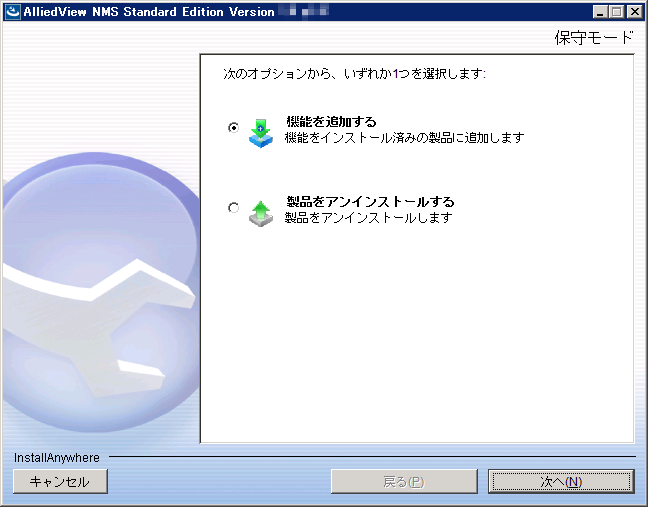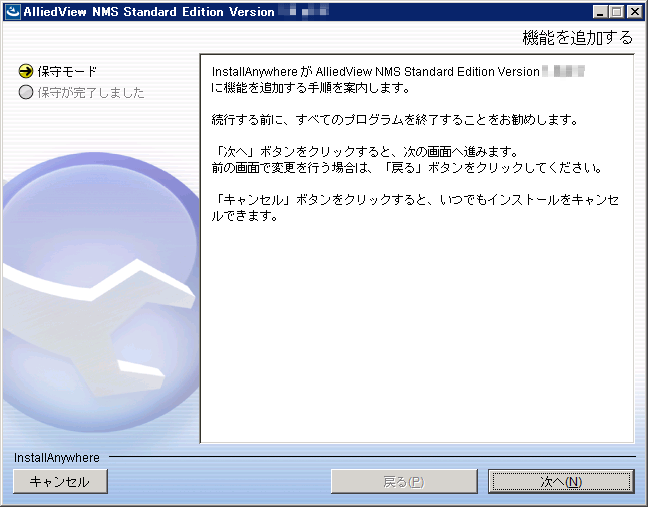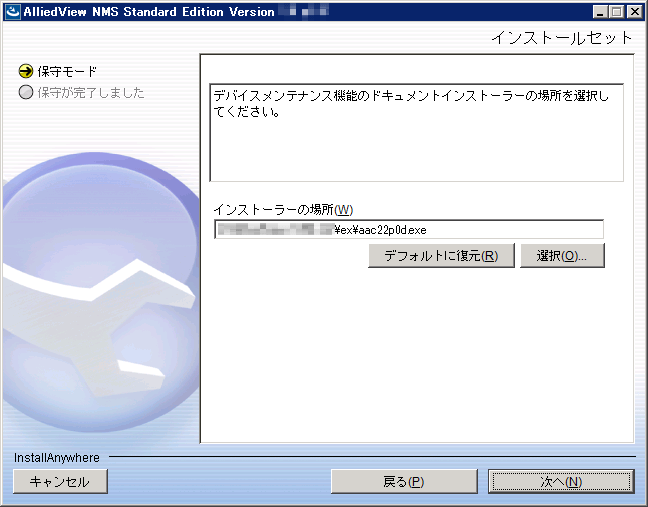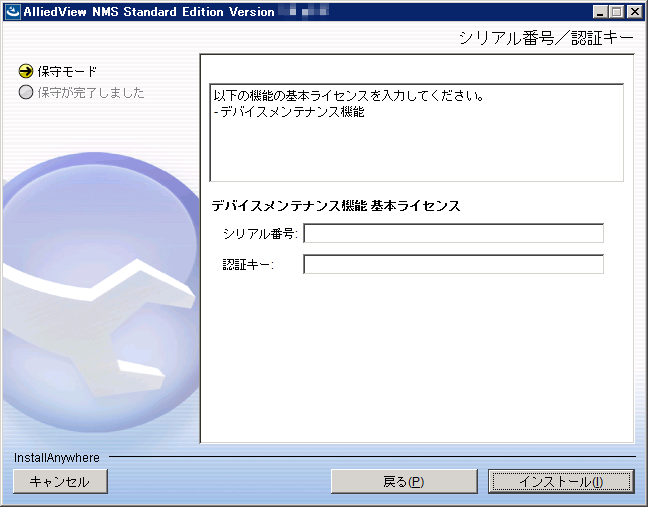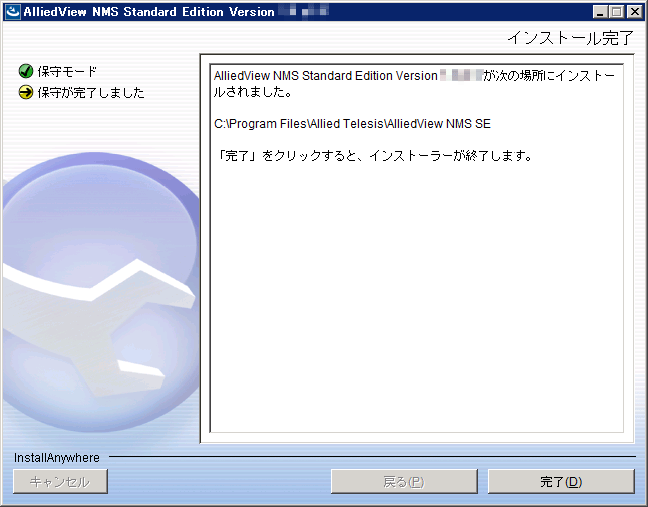AlliedView NMS Standard Edition: インストールガイド



3.4 追加インストール
AVSE のインストール時にインストールしなかった機能や、ドキュメントをあとでインストールする場合は、下記の手順に従ってインストールを行ってください。
ここでは、初回インストール時に「デバイスメンテナンス機能」、「デバイスメンテナンス機能 ドキュメント」以外をインストールし、
あとから「デバイスメンテナンス機能」、「デバイスメンテナンス機能 ドキュメント」をインストールするケースで説明します。
- Windows を起動し、インストール時と同じユーザーでログオンします。
Note
Administrators グループに属していないユーザーでインストーラーを起動した場合、Administrator 権限のないユーザーではインストールできないことを示すダイアログが表示され、インストールが中断されます。
- AVSE、弊社ソフトウェア製品(Swim シリーズ、AlliedView NMS EE)が起動していないか確認します。起動している場合は終了してください。
- Windows のコントロールパネルから「プログラムと機能」を選択します。
- 一覧から「AlliedView NMS Standard Edition Version X.X pl Y」 をハイライトしダブルクリックすると、機能追加/アンインストール選択画面が表示されます。
Note
製品名の X.X はバージョン、Y はパッチレベルを示しています。
- 「機能を追加する」を選択し、「次へ」をクリックします。
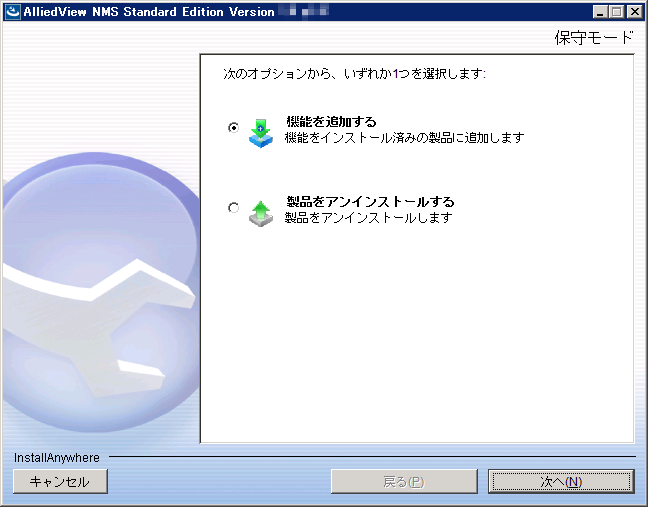
機能追加/アンインストール選択画面
- 表示内容を確認し、「次へ」をクリックします。
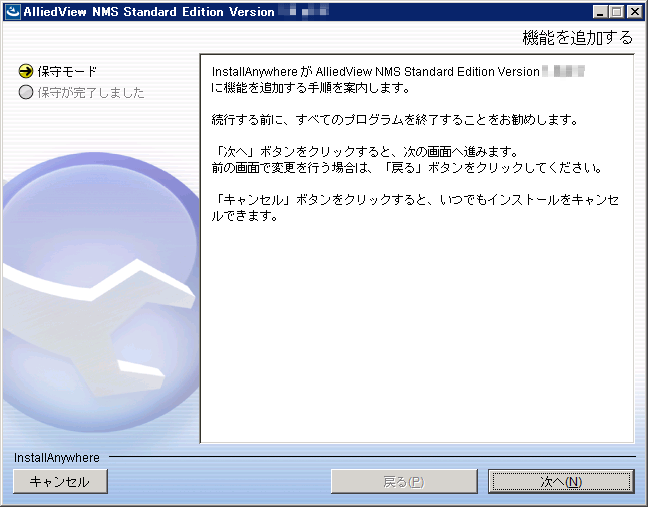
開始画面
- インストールする機能(「デバイスメンテナンス機能」、「デバイスメンテナンス機能 ドキュメント」)を選択し、「次へ」をクリックします。
通常、インストールされていない機能にはチェックが入っています。

機能選択画面
- 画面に表示される指示に従いインストーラーを選択し、「次へ」をクリックします。
インストーラーのファイル名・概要は、インストーラーの準備をご覧ください。
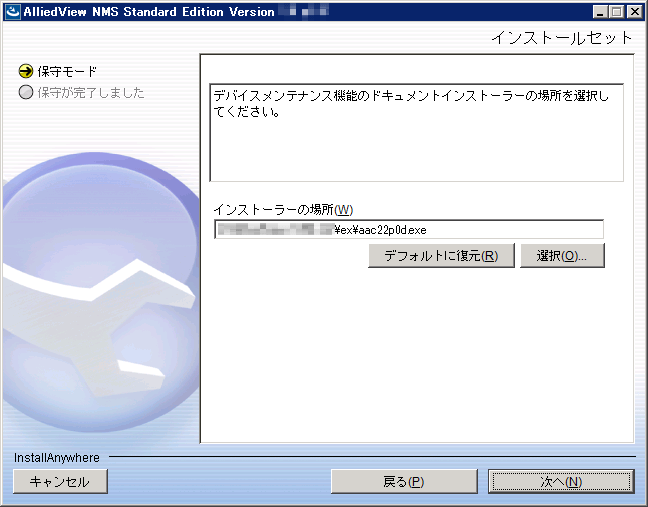
インストーラー選択画面
- お手持ちのライセンスのシリアル番号と認証キーを入力し、「次へ」をクリックします。
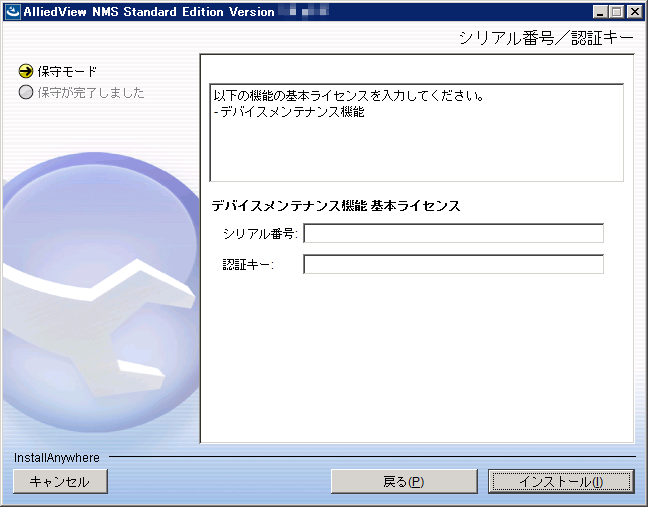
シリアル番号・認証キー入力画面
- インストール処理が開始されます。インストールが完了すると「インストール完了」画面に切り替わります。
「完了」をクリックし、追加インストールを終了します。
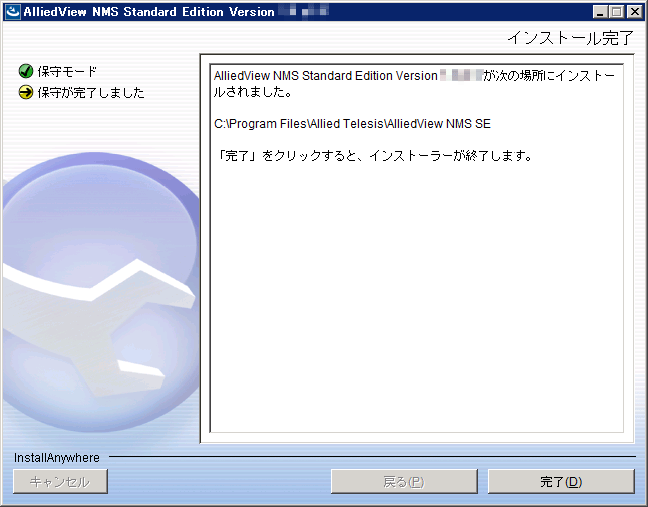
インストール完了画面
(C) 2014-2016 アライドテレシスホールディングス株式会社
613-001937 Rev.D